Удаљена радна површина није могла да нађе рачунар узроке и начине да се проблем елиминише
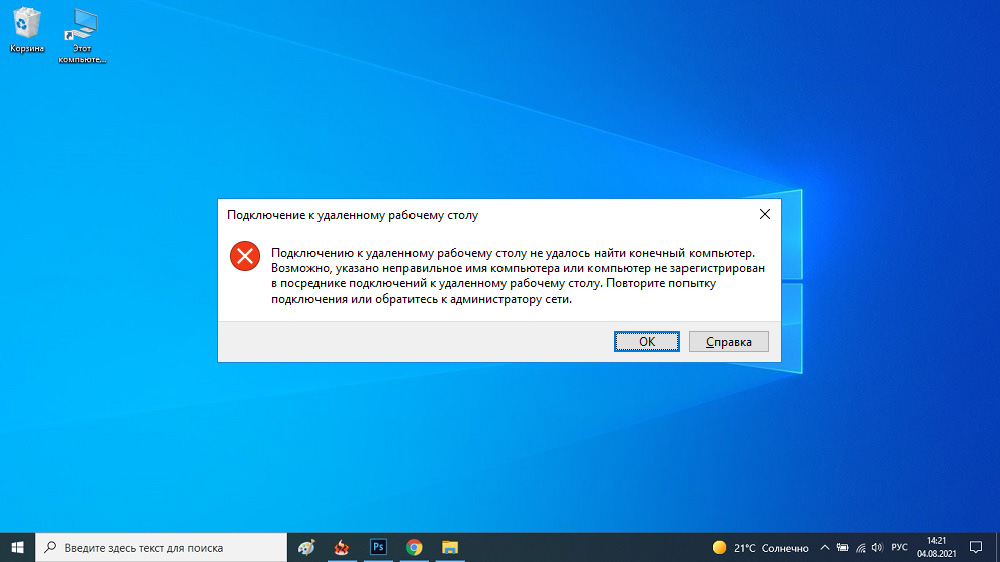
- 4243
- 1028
- Jeremy Jacobi
Међу обичним корисницима, размена података између рачунара је ретки задатак, али у корпоративном окружењу овај начин комуникације је прилично чест. Штавише, не би требало да буде датотека - администратори система вољно користе даљинским повезивањем, на пример, да успоставе раднике рачунара или за администрацију корпоративних мрежа.
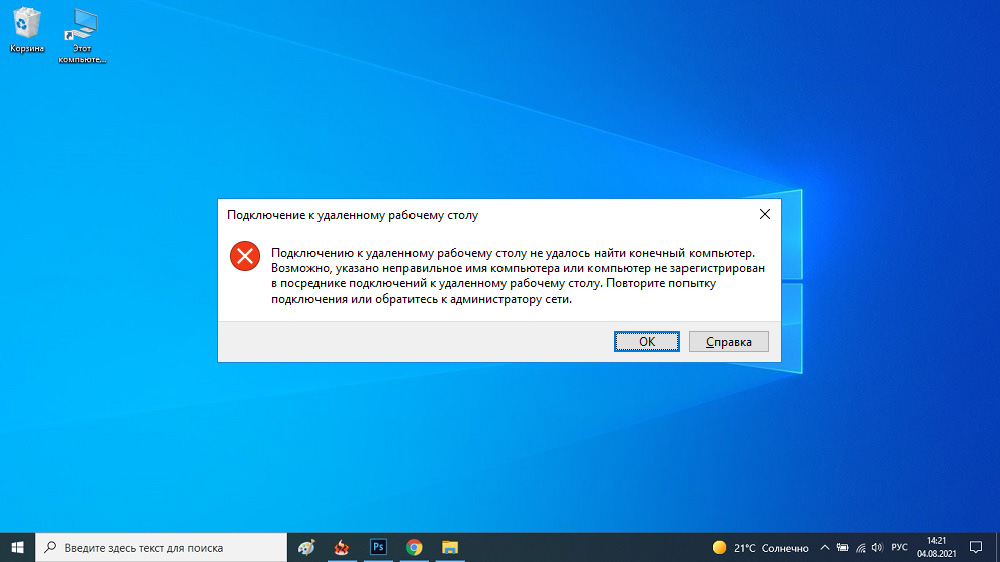
Упркос поновљеној поузданости мрежне везе, када покушате да инсталирате такву везу, често се појављују разне грешке. Данас ћемо разговарати о једном од њих - када се ваш рачунар не може повезати са удаљеним рачунаром.
У Виндовс окружењу, уграђени РДП клијент одговоран је за успостављање такве везе, познатог по пречици "Веза са удаљене радне површине".
Узроци грешке
Дакле, покрећете РДП клијент да бисте се повезали са удаљеним сервером, приказује се охрабрујућа порука "иницијализација удаљене везе", али затим ваш рачунар одбија покушај, рекавши да "удаљена радна површина не може да нађе рачунар".
То обично указује да се назив сервера које сте навели не би се могло претворити у ИП адресе, односно да је то проблем ДНС сервера који се налази на путу руте преноса података. Овде не можете сами да урадите нешто - мораћете да контактирате мрежног администратора или провајдера.

Али, као што је то обично случај, разлози могу бити други:
- Веза са удаљеним сервером блокира системски администратор из безбедносних разлога, односно, ДНС сервер нема никакве везе с тим, приступ је забрањен или ограничен на поставке на страни сервера;
- Недостатак корисничке лозинке. Повезивање са удаљеним рачунаром, улазимо под нашим рачуном. Ако је на серверу за ваше рачуноводство, заштита лозинком није постављена из неког разлога, нећете моћи да унесете систем;
- Удаљени рачунар у тренутку везе налази се у режиму хибернације (сан). Наравно, бити у овом стању, сервер неће реаговати на било какве спољне утицаје;
- Понекад инсталација спречава антивирусни програм инсталиран на циљном рачунару, рјеђе - уграђен заштитни зид;
- Виндовс под кодно име КБ2992611 може довести до истих резултата, одговорно за уклањање грешке повезане са шифровањем, односно безбедности;
- Коначно, немогућност повезивања на удаљену радну површину може се повезати са коришћењем софтвера за шифровање трећег исказања на једном од рачунара (на пример, Цриптор, неопходно за рад са дигиталним потписом).
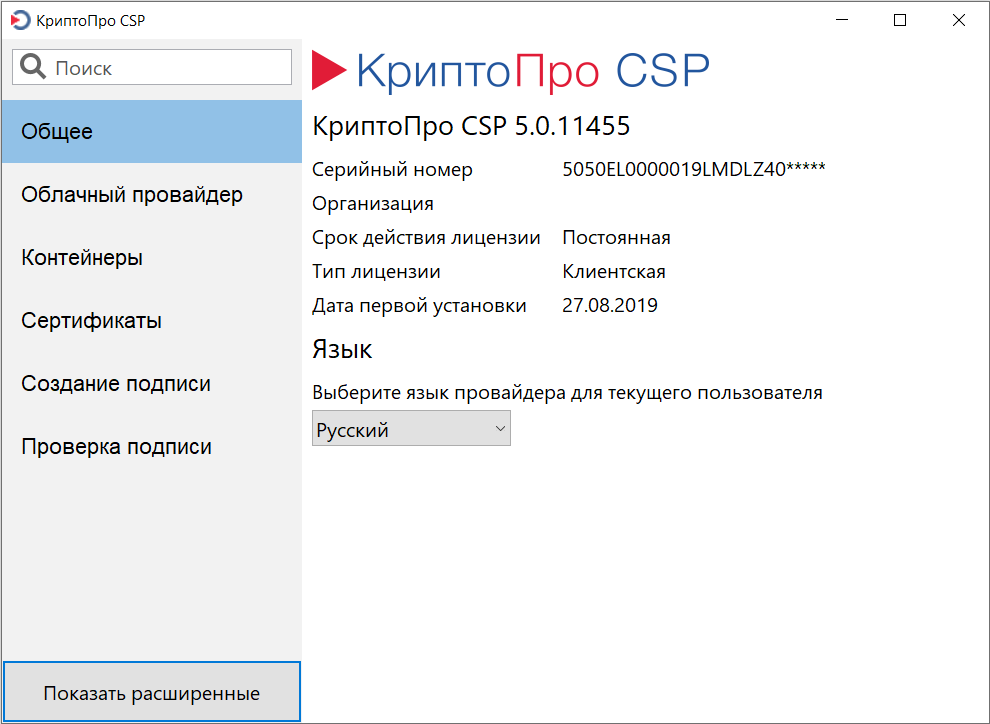
Начине решавања проблема
Да ли је то вредно панике у случају грешке даљинске везе? Постоји неколико опција које вам омогућавају да самостално решите проблем или бар покушајте да то урадите.
Провера исправности уноса рачунара
Када смо рекли да је немогућност претварања имена домаћина у ИП адресу проблем ДНС сервера, нису били баш у праву. У ствари, грешка може узроковати људски фактор, односно баналној грешци у задатку циљаног сервера. Стога је вриједи да се поново удвостручите да ли сте то правилно упознали.
Коришћење ИП адреса
Понекад је име домаћина тачно уведен, али због карактеристика примене РДП клијента још увек није препознат. Постоји још један трик који вам омогућава да решите проблем - унос уместо имена ИП адресе циљног рачунара. Под условом да знате ову адресу, наравно да се то не догађа увек.
Елиминисање проблема комуникације са сервером
Ако обе опције нису дали жељени резултат, вреди покушати да уклони проблем немогућности даљинског повезивања два рачунара користећи услужни програм НСЛООКУП-а који је укључен у Виндовс:
- На било који погодан начин започињемо интерфејс командне линије;
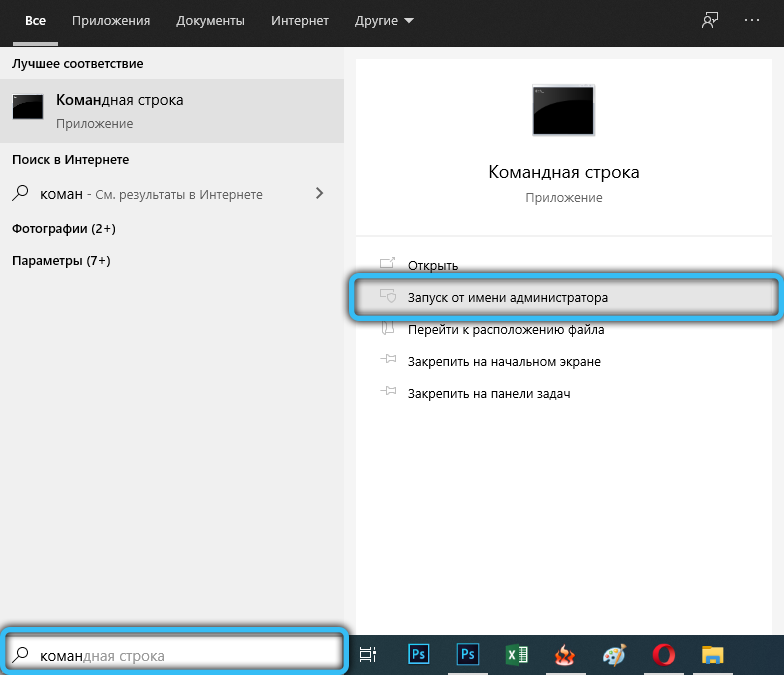
- Унесите наредбу НСЛООКУП-а, где је УРЛ сервер са којим желимо легитимирати;
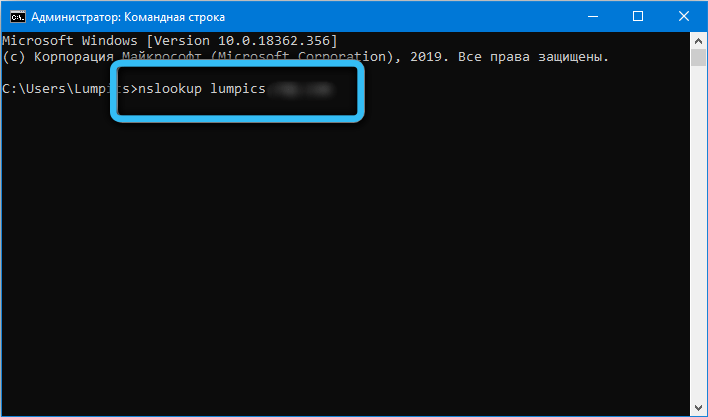
- Ако је резултат са ИП адресом приказан као резултат - то већ није лоше. Дакле, ДНС је прекинуо име;
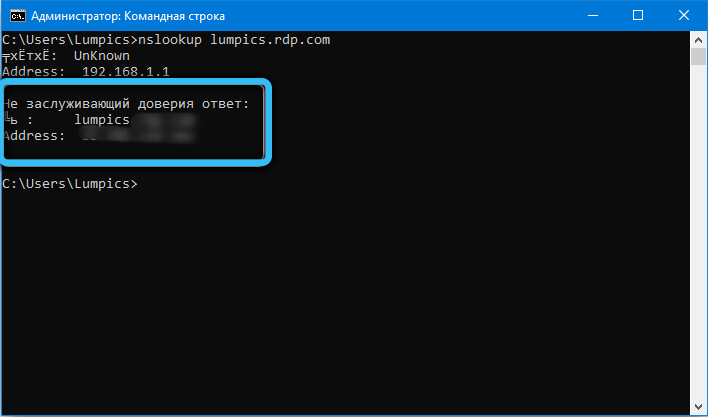
- Ако услужни програм даје грешку, можете покушати да очистите ДНС кеш меморију увођењем ИПЦОНФИГ / ФЛУСХДНС команде;
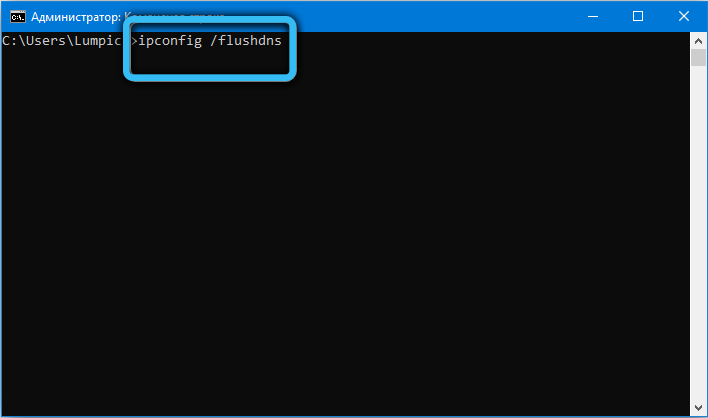
- Ако у овом случају, унесена адреса није препозната, можете да проверите да ли је извор проблема са доставима. Отворен од стране Нотепад Ц: \ Виндовс \ СИСТЕМ32 \ ДРИВЕРС \ ЕТЦ \ ХОСИНС ЦОММАНДС;
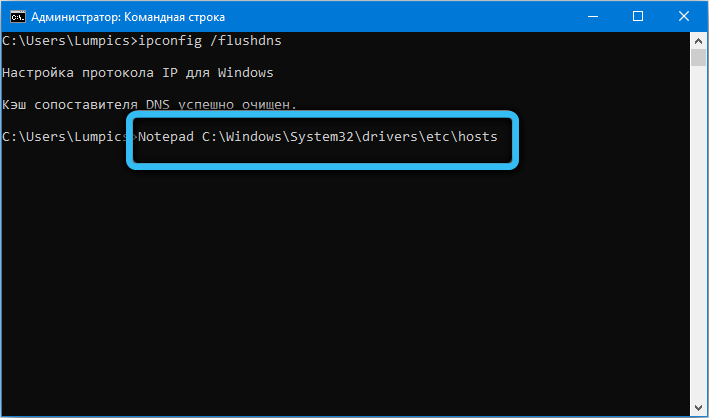
- Као резултат тога, почеће преносник са садржајем наведене датотеке. Попустите га и додајте линију приказа, сачувајте датотеку и покушајте поново да се обратите серверу.
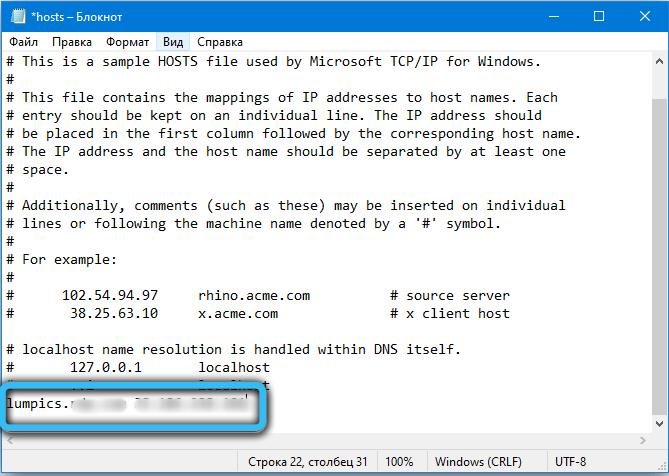
Имајте на уму да се последња тачка може извести ако знате ИП адресу удаљене машине.
Подешавање фиревалл-а
Вероватно је да је рад клијентског РДП-а блокиран грађеним заштитним зидом. То се догађа ако су забрањене било које спољне везе, а ова се ситуација може наћи на аутомобилу клијента и на серверу. Исправљен исправљањем одговарајућих поставки заштитног зида.
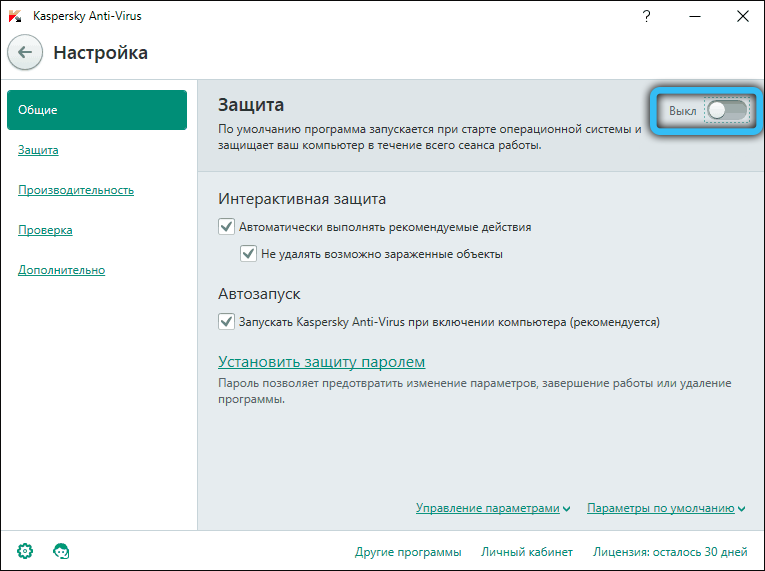
Друга ствар је антивирусни пакет, овде је могућност ослобађања РДП везе може бити одсутна, тако да је једини начин да се покуша решити проблем је да прекинете антивирус и покушате да успоставите везу.
Коришћење алтернативног клијента
Алтернативни начин комуникације са удаљеним сервером је употреба уместо уграђеног клијента из програмера трећих страна. Као пример, можете да саветујете прилично популарног и поузданог алата - менаџера даљинског радне површине. Размотрите алгоритам за успостављање везе са удаљеним рачунаром помоћу овог програма:
- Преузмите услужни програм са службене странице, инсталирајте, лансирајте;
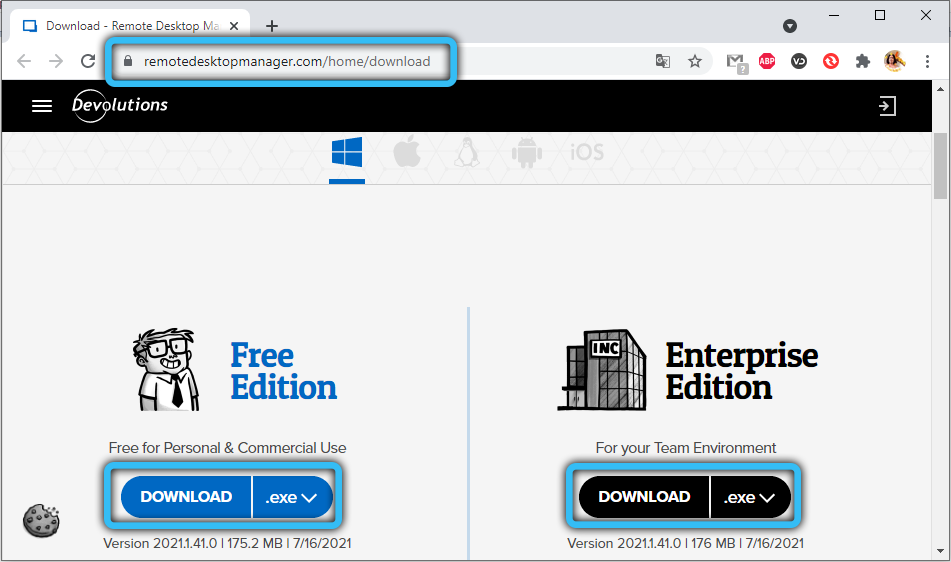
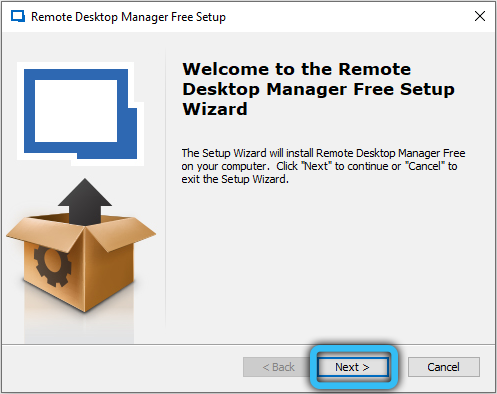
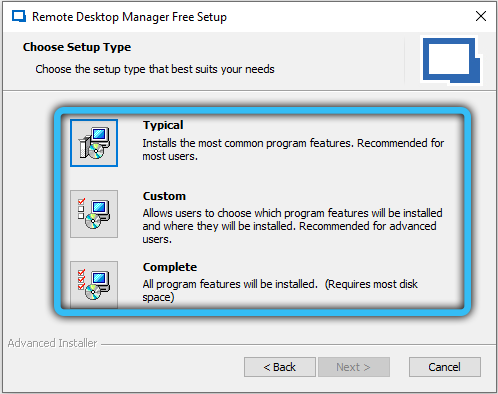
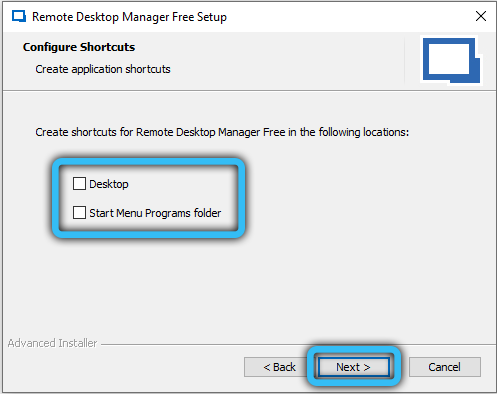
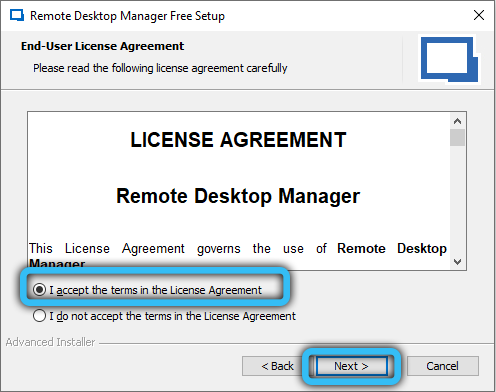
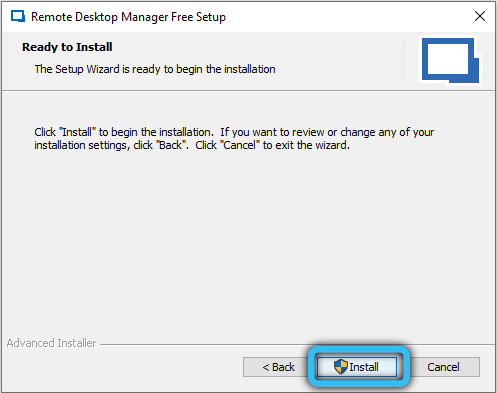

- Након што се прозор појави са предлогом за регистрацију, поставите селектор у положај "Регистрирајте се", кликните на ОК;
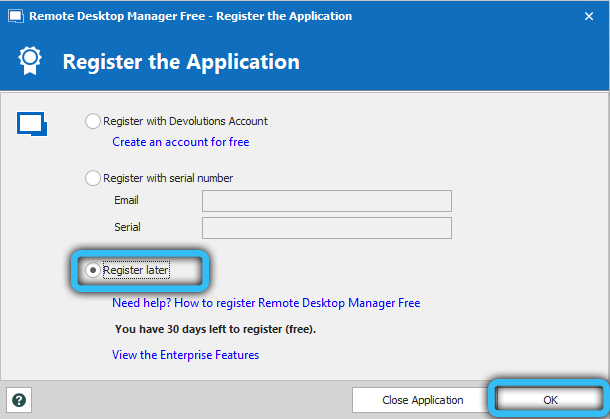
- У главном прозору програма кликните на дугме са имиџом плус, налази се у горњем делу прозора са леве стране;
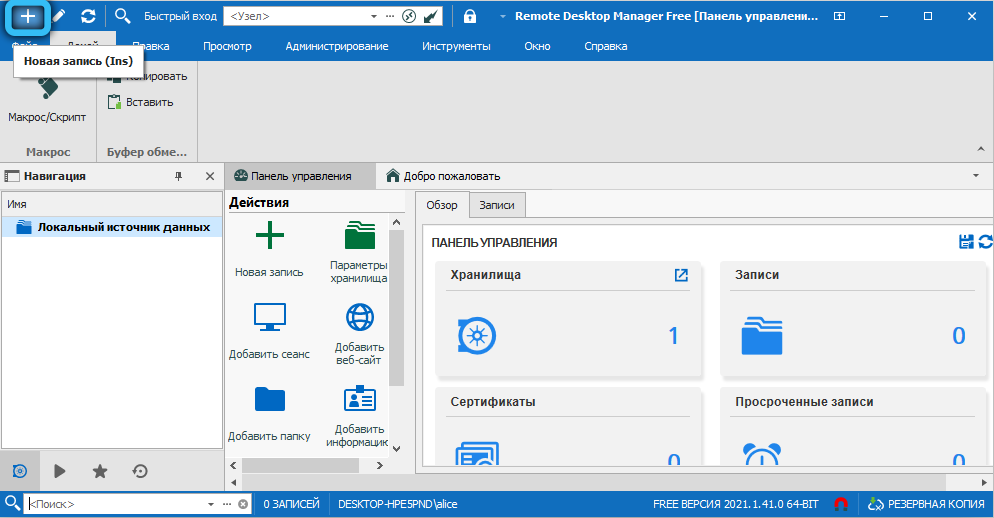
- У левом блоку изаберите картицу "Сессион", на десној страни - картица "МицроСофтРДП", потврдите притиском на ОК;
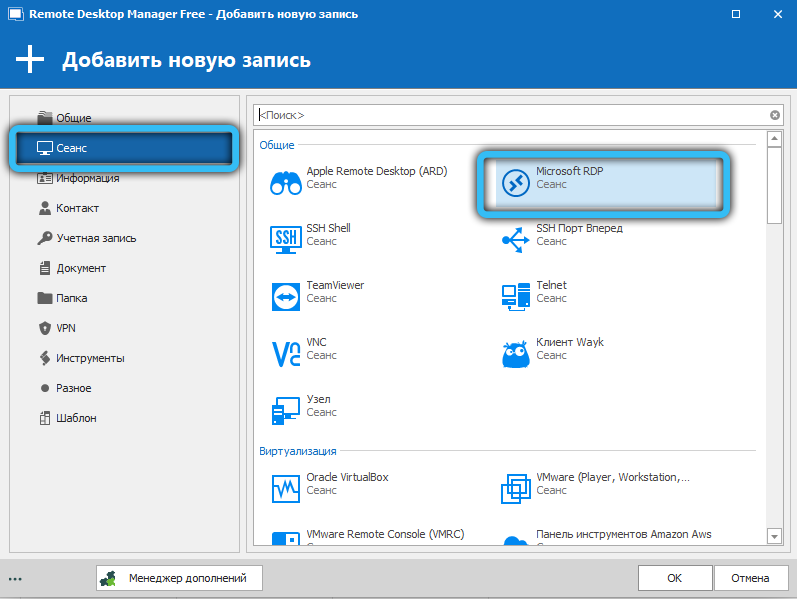
- Појавиће се прозор РДП клијента, кликните на картицу "Опште";
- Име поља изнад није име домаћина, то је произвољно значење које ће деловати као ваш идентификатор. Попуните га;
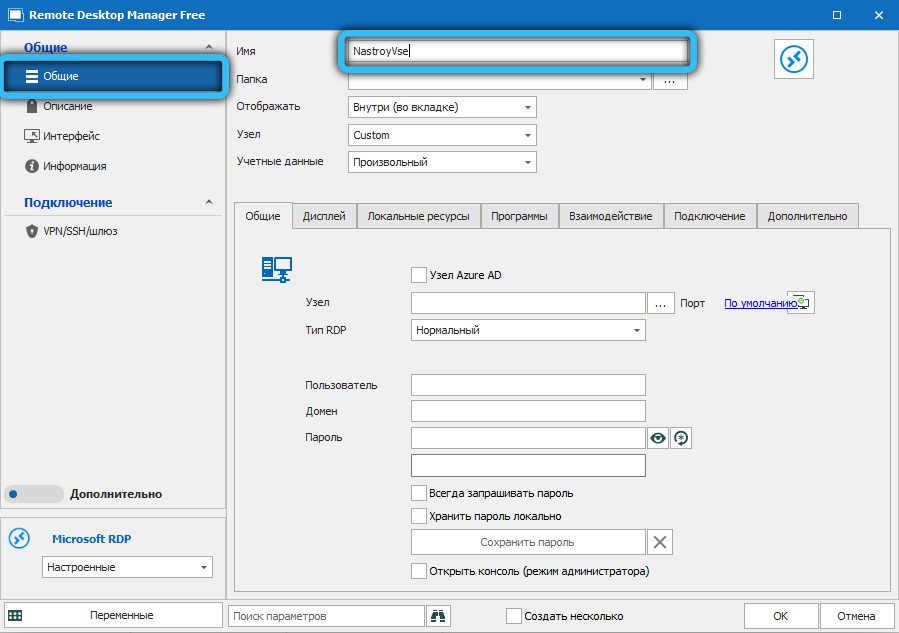
- ДНС и домаћин (УРЛ) домаћина који наводимо у пољу "Кнот" (уместо имена можете одредити ИП адресу, ако вам је познато, ова метода је још пожељнија);
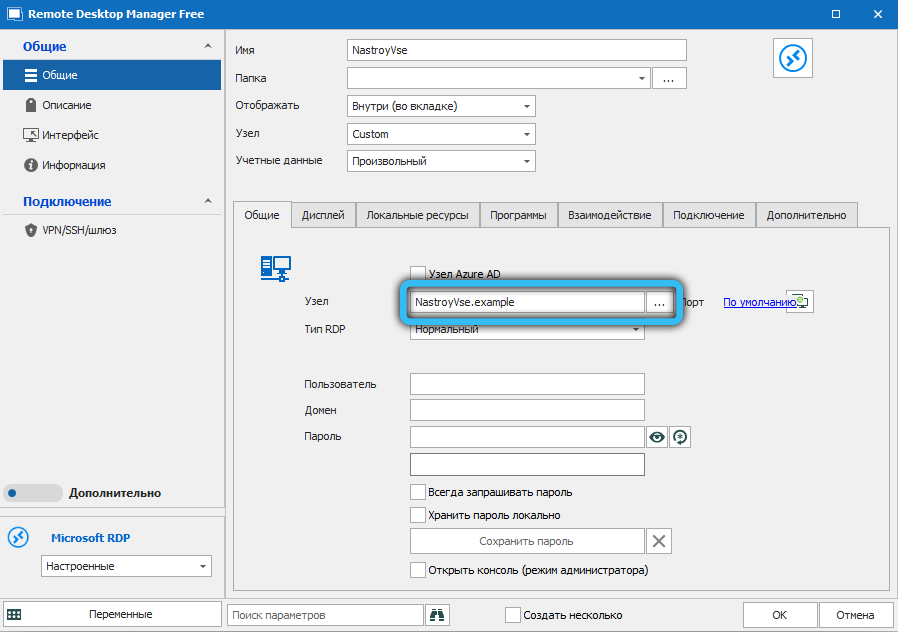
- Сада улазимо у наше идентификационе податке под којима ћете бити укључени у систем (поља "Корисник" и "Лозинка");
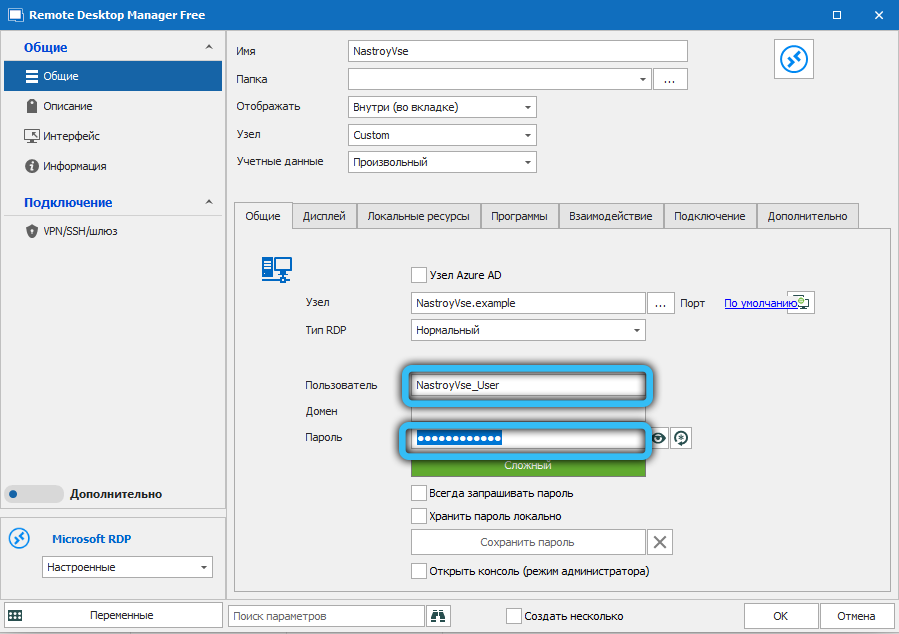
- Ови подаци и подешавања су довољно за иницијализацију поступка Цоннецт, па кликните на дугме У реду;
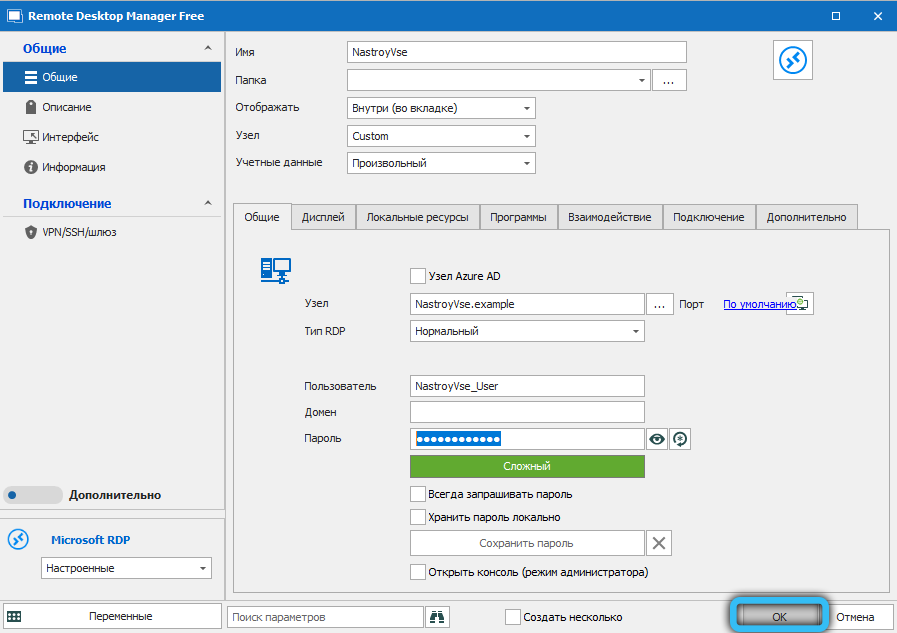
- Идемо на главни екран, кликните на картицу за навигацију и погледајте леви блок сесија коју сте креирали, који је унео у горњем пољу. Кликните на ово име;
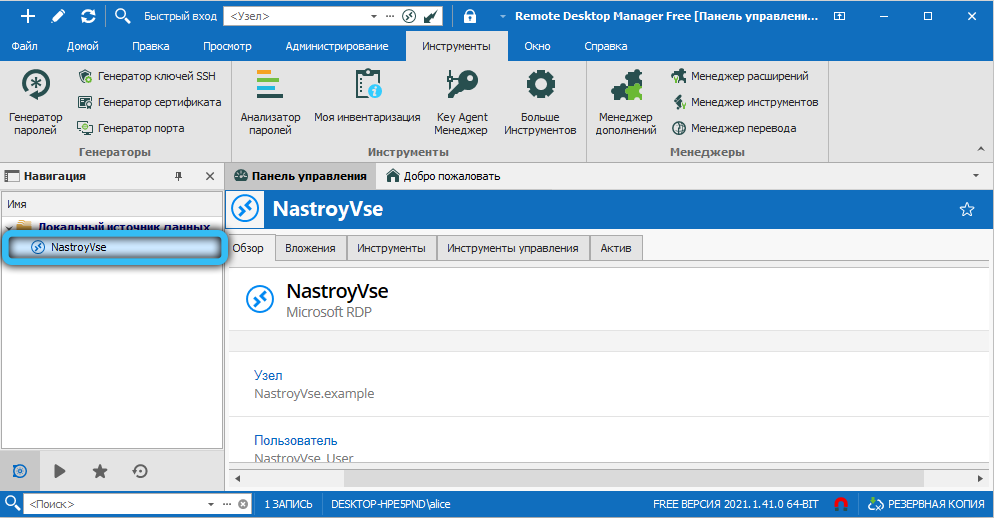
- Идемо на картицу "Цонтрол Панел" и кликните на дугме "Отворена седница".
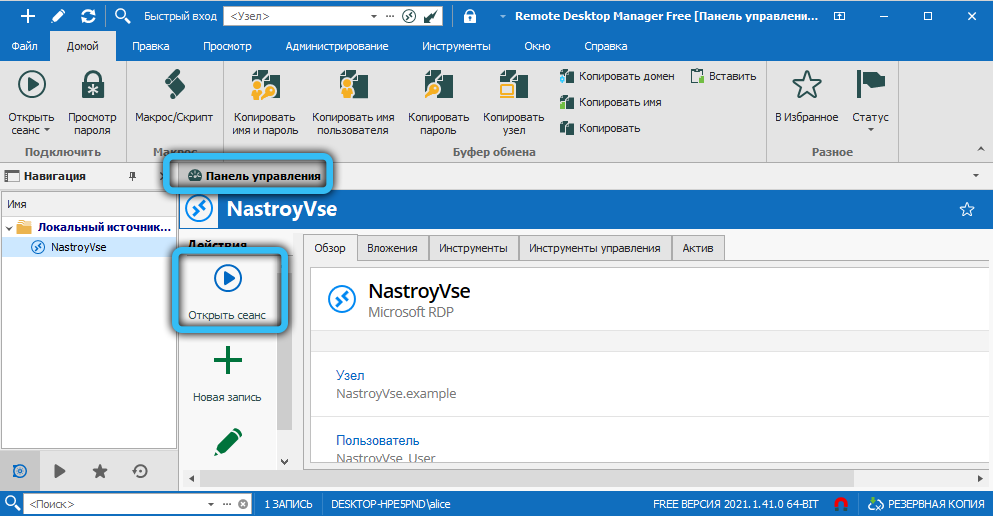
Имајте на уму да је главна тачка целокупног описаног поступка процес иницијализације даљинске везе и ако се сесија појавила на картици за навигацију, то значи да је клијент успоставио везу.
Али употреба трећег броја клијента ни на који начин није панацеја, метода ће радити само ако је узрок проблема био поставке изграђеног РДП клијента.
Закључак
У ствари, разлози који могу довести до немогућности повезивања на удаљену радну површину много су више. Сходно томе, постоји много начина за решавање проблема и није могуће све довести у оквир овог чланка. Штавише, понекад није активирана ниједна позната метода, чак и контактирање администратора система који надгледа рад удаљеног сервера помаже. Међутим, такви случајеви су ретки и сматрају се егзотичним, тако да ће са високом већом вероватноћом описаним методама помоћи да конфигуришете даљинску везу.
- « Грешка није успела да открије узроке уређаја и методе елиминације Дирецт3Д уређаја
- Грешка неусклађености контролне количине рар-ових узрока, методе корекције »

